Πώς να προσθέσετε τομέα αποστολέα στη λίστα ασφαλών αποστολέων στο Outlook;
Μερικές φορές, πρέπει να προσθέσετε ορισμένους σημαντικούς τομείς αποστολέων στη λίστα ασφαλών αποστολέων στο Outlook, ώστε να μπορείτε να διασφαλίσετε ότι τα μηνύματα ηλεκτρονικού ταχυδρομείου από αυτούς τους τομείς δεν θεωρούνται ποτέ ως ανεπιθύμητα μηνύματα. Σήμερα, μπορώ να σας παρουσιάσω ορισμένες μεθόδους για την προσθήκη τομέα στη λίστα ασφαλών αποστολέων.
Προσθέστε έναν τομέα στη λίστα ασφαλών αποστολέων με τη λειτουργία Never Block Sender's Domain
Προσθέστε πολλούς τομείς στη λίστα ασφαλών αποστολέων με τις επιλογές ανεπιθύμητης αλληλογραφίας
Προσθέστε πολλούς τομείς στη λίστα ασφαλών αποστολέων με το Kutools για Outlook
- Αυτοματοποιήστε την αποστολή email με Αυτόματο CC / BCC, Αυτόματη προώθηση με κανόνες? στείλετε Αυτόματη απάντηση (Εκτός γραφείου) χωρίς να απαιτείται διακομιστής ανταλλαγής...
- Λάβετε υπενθυμίσεις όπως Προειδοποίηση BCC όταν απαντάτε σε όλους όσο βρίσκεστε στη λίστα BCC και Υπενθύμιση όταν λείπουν συνημμένα για ξεχασμένα συνημμένα...
- Βελτιώστε την αποτελεσματικότητα του email με Απάντηση (Όλα) Με Συνημμένα, Αυτόματη προσθήκη χαιρετισμού ή ημερομηνίας και ώρας στην υπογραφή ή στο θέμα, Απάντηση σε πολλά email...
- Βελτιώστε την αποστολή email με Ανάκληση email, Εργαλεία συνημμένου (Συμπίεση όλων, Αυτόματη αποθήκευση όλων...), Κατάργηση διπλότυπων, να Γρήγορη αναφορά...
 Προσθέστε έναν τομέα στη λίστα ασφαλών αποστολέων με τη λειτουργία Never Block Sender's Domain
Προσθέστε έναν τομέα στη λίστα ασφαλών αποστολέων με τη λειτουργία Never Block Sender's Domain
Με αυτήν τη μικρή εύχρηστη λειτουργία, μπορείτε να προσθέσετε γρήγορα τον επιλεγμένο τομέα αποστολέα email στη λίστα ασφαλών αποστολέων.
1. Επιλέξτε ένα μήνυμα που δεν θέλετε να αποκλείσετε ποτέ τον τομέα αποστολέα του.
2. Στη συνέχεια κάντε κλικ στο κουμπί Αρχική > Σκουπίδια > Ποτέ μην αποκλείετε τον τομέα του αποστολέα, δείτε το στιγμιότυπο οθόνης:
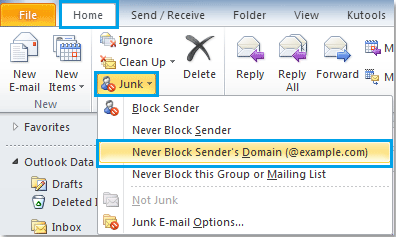
3. Και θα εμφανιστεί ένα πλαίσιο προτροπής για να σας πει ότι ο τομέας του αποστολέα του επιλεγμένου μηνύματος έχει προστεθεί στη λίστα ασφαλών αποστολέων.
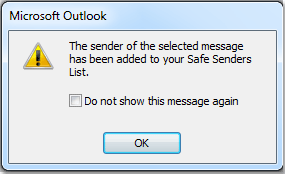
4. Κλίκ OK για να κλείσετε το πλαίσιο προτροπής και τα μηνύματα ηλεκτρονικού ταχυδρομείου δεν θα αποκλειστούν ποτέ εάν οι τομείς τους προστεθούν στη λίστα ασφαλών αποστολέων.
Εάν πρέπει να προσθέσετε πολλούς τομείς αποστολέα στη λίστα επιτρεπόμενων, μπορείτε να επαναλάβετε τα παραπάνω βήματα για να τα προσθέσετε ένα προς ένα.
 Προσθέστε πολλούς τομείς στη λίστα ασφαλών αποστολέων με τις επιλογές ανεπιθύμητης αλληλογραφίας
Προσθέστε πολλούς τομείς στη λίστα ασφαλών αποστολέων με τις επιλογές ανεπιθύμητης αλληλογραφίας
Εάν γνωρίζετε τους τομείς αποστολέων που θέλετε να προσθέσετε στη λίστα επιτρεπόμενων, μπορείτε να τους πληκτρολογήσετε έναν προς έναν στη λίστα ασφαλών αποστολέων.
1. Παω σε Αρχική > Σκουπίδια > Επιλογές ανεπιθύμητης αλληλογραφίας, δείτε το στιγμιότυπο οθόνης:
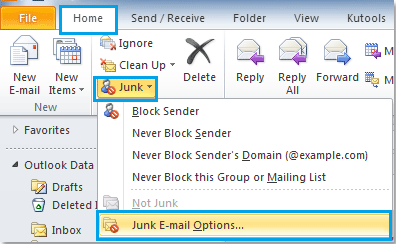
2. Στην Επιλογές ανεπιθύμητης αλληλογραφίας , κάντε κλικ στην επιλογή Ασφαλείς αποστολείς , και στη συνέχεια κάντε κλικ στο κουμπί OK Πρόσθεση κουμπί, στο αναδυόμενο Προσθήκη διεύθυνσης ή τομέα πλαίσιο, εισαγάγετε τον τομέα αποστολέα στο πλαίσιο κειμένου που δεν θέλετε ποτέ να αποκλείσετε, δείτε το στιγμιότυπο οθόνης:
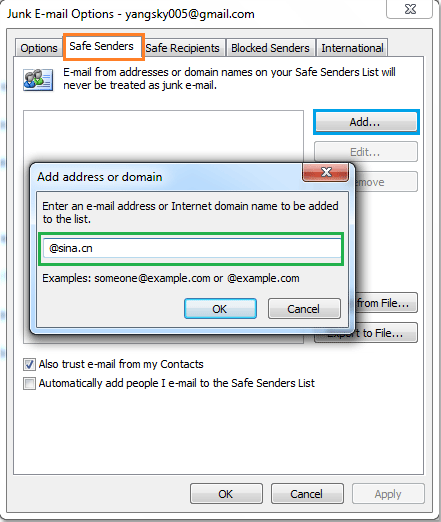
3. Και στη συνέχεια κάντε κλικ στο κουμπί OK, ο καταχωρημένος τομέας αποστολέα θα προστεθεί στο Ασφαλείς αποστολείς Λίστα. Μπορείτε να κάνετε κλικ Πρόσθεση κουμπί για να προσθέσετε άλλους τομείς όπως χρειάζεστε.
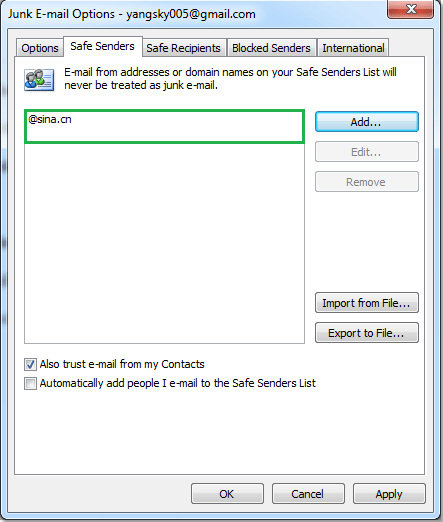
4. Αφού ολοκληρώσετε την προσθήκη όλων των τομέων αποστολέα που δεν θέλετε να αποκλείσετε ποτέ, κάντε κλικ στο OK για να κλείσετε το Επιλογές ανεπιθύμητης αλληλογραφίας κουτί διαλόγου.
Και τα μηνύματα ηλεκτρονικού ταχυδρομείου από αυτούς τους συγκεκριμένους τομείς αποστολέων δεν θα φιλτραριστούν ποτέ σε ανεπιθύμητο φάκελο email.
 Προσθέστε πολλούς τομείς στη λίστα ασφαλών αποστολέων με το Kutools για Outlook
Προσθέστε πολλούς τομείς στη λίστα ασφαλών αποστολέων με το Kutools για Outlook
Με Kutools για το Outlook, μπορείτε να προσθέσετε γρήγορα πολλούς επιλεγμένους τομείς αποστολέων στη λίστα ασφαλών αποστολέων ταυτόχρονα.
Kutools για το Outlook: με περισσότερα από 20 εύχρηστα πρόσθετα του Outlook, δωρεάν δοκιμή χωρίς περιορισμό σε 45 ημέρες. Αποκτήστε το τώρα.
Εάν έχετε εγκαταστήσει το Kutools για Outlook, κάντε τα εξής:
1. Κλίκ Kutools > Φίλτρο ανεπιθύμητης αλληλογραφίας > Ενεργοποίηση φίλτρου ανεπιθύμητης αλληλογραφίας για να ενεργοποιήσετε αυτήν τη λειτουργία, δείτε το στιγμιότυπο οθόνης:
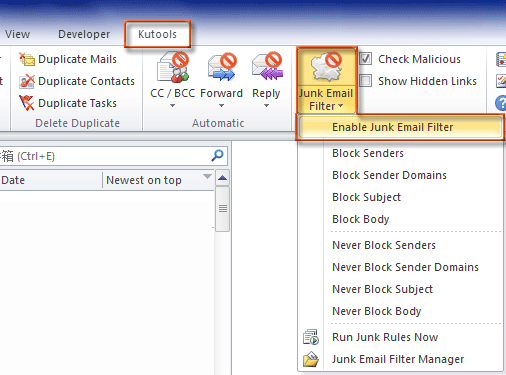
2. Κρατήστε Ctrl και επιλέξτε τα μηνύματα που θέλετε να προσθέσετε τους τομείς αποστολέα στη λίστα επιτρεπόμενων.
3. Στη συνέχεια κάντε κλικ στο κουμπί Ποτέ μην αποκλείετε τομείς αποστολέα υπό Φίλτρο ανεπιθύμητης αλληλογραφίαςκαι εμφανίζεται ένα πλαίσιο προτροπής για να σας υπενθυμίσει ότι ο επιλεγμένος τομέας αποστολέα email προστίθεται στη λίστα ασφαλών αποστολέων. Δείτε στιγμιότυπα οθόνης:
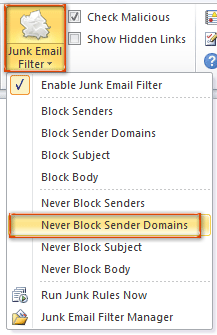 |
 |
4. Κλίκ OK για να κλείσετε το πλαίσιο προτροπής και, στη συνέχεια, μπορείτε να μεταβείτε στο Φάκελος ανεπιθύμητης αλληλογραφίας για προεπισκόπηση του κανόνα, στο παράθυρο διαλόγου, μπορείτε να επεξεργαστείτε, να διαγράψετε, να εξαγάγετε ή να εισαγάγετε τον κανόνα. Δείτε στιγμιότυπα οθόνης:
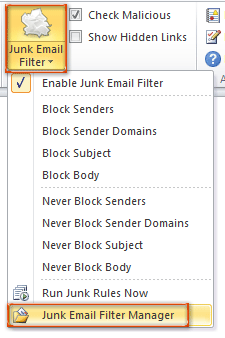 |
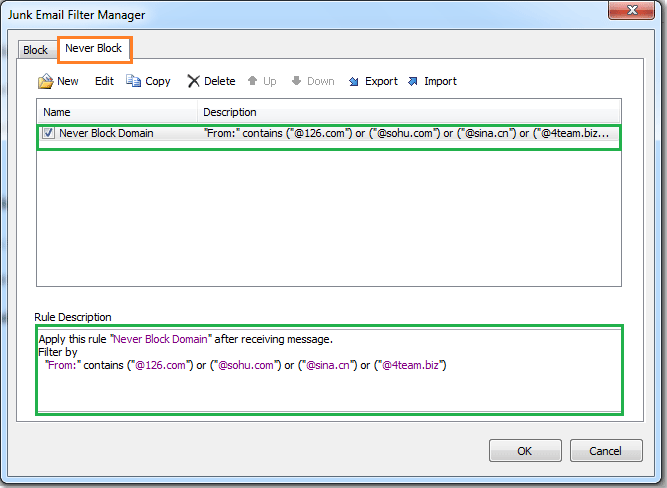 |
Μετά την προσθήκη των τομέων αποστολέων στη λίστα ασφαλών αποστολέων, ο κανόνας θα εφαρμοστεί στα εισερχόμενα μηνύματα ηλεκτρονικού ταχυδρομείου.
Κάντε κλικ για να μάθετε περισσότερα σχετικά με αυτήν τη δυνατότητα Never Block Sender Domains.
Σχετικά Άρθρα:
- Πώς να προσθέσετε τομέα αποστολέα στη λίστα αποκλεισμένων αποστολέων στο Outlook;
- Πώς να προσθέσετε διευθύνσεις email στη λίστα ασφαλών αποστολέων στο Outlook;
- Πώς να προσθέσετε διεύθυνση αποστολέα στη λίστα αποκλεισμένων αποστολέων στο Outlook;
- Πώς να αποκλείσετε μηνύματα ηλεκτρονικού ταχυδρομείου βάσει συγκεκριμένου θέματος στο Outlook;
Τα καλύτερα εργαλεία παραγωγικότητας γραφείου
Kutools για το Outlook - Πάνω από 100 ισχυρές δυνατότητες για υπερφόρτιση του Outlook σας
🤖 Βοηθός αλληλογραφίας AI: Άμεσα επαγγελματικά email με μαγεία AI -- με ένα κλικ για ιδιοφυείς απαντήσεις, τέλειος τόνος, πολυγλωσσική γνώση. Μεταμορφώστε τα email χωρίς κόπο! ...
📧 Αυτοματοποίηση ηλεκτρονικού ταχυδρομείου: Εκτός γραφείου (Διαθέσιμο για POP και IMAP) / Προγραμματισμός αποστολής email / Αυτόματο CC/BCC βάσει κανόνων κατά την αποστολή email / Αυτόματη προώθηση (Σύνθετοι κανόνες) / Αυτόματη προσθήκη χαιρετισμού / Διαχωρίστε αυτόματα τα μηνύματα ηλεκτρονικού ταχυδρομείου πολλών παραληπτών σε μεμονωμένα μηνύματα ...
📨 Διαχείριση e-mail: Εύκολη ανάκληση email / Αποκλεισμός απάτης email από υποκείμενα και άλλους / Διαγραφή διπλότυπων μηνυμάτων ηλεκτρονικού ταχυδρομείου / Προχωρημένη Αναζήτηση / Ενοποίηση φακέλων ...
📁 Συνημμένα Pro: Μαζική αποθήκευση / Αποσύνδεση παρτίδας / Συμπίεση παρτίδας / Αυτόματη αποθήκευση / Αυτόματη απόσπαση / Αυτόματη συμπίεση ...
🌟 Διασύνδεση Magic: 😊Περισσότερα όμορφα και δροσερά emojis / Ενισχύστε την παραγωγικότητά σας στο Outlook με προβολές με καρτέλες / Ελαχιστοποιήστε το Outlook αντί να κλείσετε ...
???? Με ένα κλικ Wonders: Απάντηση σε όλους με εισερχόμενα συνημμένα / Email κατά του phishing / 🕘Εμφάνιση ζώνης ώρας αποστολέα ...
👩🏼🤝👩🏻 Επαφές & Ημερολόγιο: Μαζική προσθήκη επαφών από επιλεγμένα μηνύματα ηλεκτρονικού ταχυδρομείου / Διαχωρίστε μια ομάδα επαφής σε μεμονωμένες ομάδες / Κατάργηση υπενθυμίσεων γενεθλίων ...
Διανεμήθηκαν παραπάνω από 100 Χαρακτηριστικά Περιμένετε την εξερεύνηση σας! Κάντε κλικ εδώ για να ανακαλύψετε περισσότερα.

